Die TCP-Offload-Engine ist eine Funktion, die in Netzwerkschnittstellenkarten (NIC) verwendet wird, um die Verarbeitung des gesamten TCP/IP-Stacks auf den Netzwerkcontroller auszulagern. Indem ein Teil oder die gesamte Verarbeitung auf dedizierte Hardware verlagert wird, entlastet eine TCP-Offload-Engine die Haupt-CPU des Systems für andere Aufgaben. Es ist jedoch bekannt, dass das TCP-Offloading einige Probleme verursacht, und das Deaktivieren kann dazu beitragen, diese Probleme zu vermeiden.
Hinweis: Wir empfehlen, das TCP-Offloading in allen Quellimages aktiviert zu lassen, die Sie zum Erstellen neuer Server verwenden, und dann das TCP-Offloading im Quellimage zu deaktivieren, nachdem der neue Server erstellt wurde. Wenn TCP-Offloading für ein Image deaktiviert ist, kann ein Server-Build aus diesem Image fehlschlagen.
TCP-Offloading deaktivieren
-
Öffnen Sie auf dem Microsoft® Windows®-Server die Systemsteuerung .
-
Wählen Sie Netzwerk und Internet> Netzwerk- und Freigabecenter> Adaptereinstellungen ändern aus .
-
Klicken Sie mit der rechten Maustaste auf jeden der privaten und öffentlich Adapter, wählen Sie Konfigurieren aus dem Netzwerk Menü und klicken Sie auf Erweitert Tab. Das Fenster zeigt die TCP-Offload-Einstellungen für den Citrix Adapter an, wie in der folgenden Abbildung dargestellt:
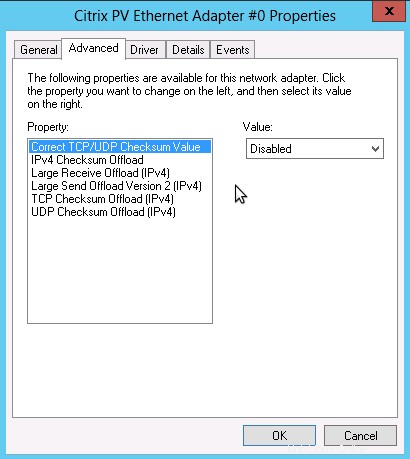
-
Wählen Sie jede der folgenden TCP-Offload-Optionen aus und ändern Sie den Wert in Deaktiviert , und klicken Sie auf OK :
- IPv4-Prüfsummenabladung
- Große Empfangsauslagerung
- Large Send Offload
- TCP-Prüfsummenabladung